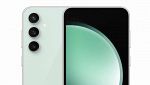Come gestire il blocca schermo sullo smartphone Android
Ecco come personalizzare la schermata di blocco del proprio smartphone Android sfruttando le varie opzioni disponibili sul proprio telefono

Gli smartphone Android garantiscono tante possibilità di personalizzazione ed anche per quanto riguarda la schermata di blocco ci sono varie opzioni a disposizione degli utenti. Navigando tra le Impostazioni del proprio smartphone è possibile aggiungere e rimuovere funzioni, in modo da adattare il blocco schermo alle proprie esigenze. Vediamo quali sono gli strumenti a disposizione degli utenti per personalizzare al massimo la schermata di blocco del proprio smartphone Android.
- Gli smartphone non sono tutti uguali
- Modificare la schermata di blocco
- Notifiche sulla schermata di blocco
- Assistente Google
Gli smartphone non sono tutti uguali
Partiamo da una premessa: Android è solo la base di partenza del software di uno smartphone che viene personalizzato dal produttore, con funzioni esclusive e molto altro. Per questo motivo, non è possibile andare a fornire indicazioni valide per tutti gli smartphone Android quando si parla di schermata di blocco (lo stesso vale per molte altre funzionalità).
Per personalizzare questo componente del sistema operativo bisognerà sempre andare a verificare quali sono le opzioni effettivamente disponibili sul proprio smartphone. Basta armarsi di un po’ di pazienza: tra le Impostazioni dello smartphone (anche grazie al motore di ricerca integrato) è sempre possibile trovare tutti gli strumenti di personalizzazione messi a disposizione dal produttore.
Modificare la schermata di blocco
Per accedere al pannello di personalizzazione della schermata di blocco di uno smartphone Android bisogna andare in Impostazioni e poi individuare la sezione dedicata alla schermata di blocco. In genere, questa sezione si chiama Schermata iniziale e schermata di blocco oppure semplicemente Schermata di blocco. Utilizzando la funzione di ricerca delle Impostazioni sarà possibile individuare facilmente questa sezione.
In questa sezione è possibile personalizzare la schermata di blocco con varie funzionalità. In base al modello di smartphone utilizzato, ad esempio, potrebbe essere possibile attivare scorciatoie sulla schermata di blocco oppure attivare il sistema di prevenzione dei tocchi accidentali o ancora scegliere se mostrare o meno il lettore multimediale. In questa schermata è anche possibile scegliere un’immagine da usare come sfondo.
Notifiche sulla schermata di blocco
Andando nella sezione delle Impostazioni dedicata alle notifiche è possibile scegliere se e come visualizzare le notifiche delle app all’interno della schermata di blocco dello smartphone Android. Anche in questo caso, le opzioni disponibili dipenderanno dallo smartphone utilizzato. In genere è possibile scegliere se visualizzare una notifica, selezionando app per app, e scegliere se mostrare anche il contenuto della notifica.
Assistente Google
Chi utilizza l’Assistente Google sul proprio smartphone Android può sfruttare una funzionalità collegata alla schermata di blocco. Dopo aver attivato l’Assistente Google, infatti, è possibile accedere alle impostazioni di personalizzazione. Per prima cosa bisogna dire “Hey Google” per attivare l’assistente e poi “Apri le impostazioni dell’Assistente“. Nella nuova schermata è possibile selezionare Schermata di blocco e poi attivare la possibilità di utilizzare l’Assistente anche con smartphone bloccato.